WORD SEKMELERİNİ TANIYALIM
HIZLI ERİŞİM ARAÇ ÇUBUĞU: Pencerenin sol alt köşesinde yer alan bu araç çubuğunda standart olarak Kaydet , Geri al ve İleri al düğmeleri bulunmaktadır.Ancak kullanıcının isteğine göre bu araç çubuğu özelleşebilir.Bu işlem içi özelleştirme menüsü açılarak araç çubuğuna getirilmesi gereken düğmeler işaretlenir , işaretlenmesi gerekenlerin işareti kaldırılır.
SEKMELER:Word 2007 ve Word 2010 sürümlerinde ,açılır liste biçimindeki menüler yerine şeritler halinde açılan ve düğmeler barındıran sekmeler bırakılırak kullanımında yeniliğe gidilmiştir.Word programındaki sekmeler sırasıyla Dosya , Giriş , Ekle,Sayfa Düzeni.Başvurular,Postalar,Gözden Geçir,Görünüm
BAŞLIK: Word programının başlık kısmında programını adıyla birlikte açık olan belgenin ismi yazar.Program ilk açıldığında Word belgesi sayılan isim olarak Belge1 ismiyle açılır.Dosya işlemlerinden kayıt yapıldıktan sonra kullanıcının belirlediği isim başlık alanında yerini alır.
PENCERE DÜĞMELERİ :Pencere düğmeleri , Word programını kapatan , Ekran boyutunu değiştiren ve Görev Çubuğuna simge durumunda indiren üç düğmeler oluşmaktadır.Word penceresini simge durumuna indirir.Pencereyi tekrardan ekrana getirmek için görev çubuğu üzerindeki Word simgesi tıklanılır.ekranı kapla düğmesi ile word penceresi tam ekran görünür.Word penceresini görünümünü önceki boyuta döndürür.Ekrana küçük pencere olarak görünür.Word penceresini kapatır.Eğer belgede yapılmış değişiklikler varsa keydetme işlemi için uyarı verir
ŞERİTLER:Word 2010 versiyonunda komutlar sekmeler altında kısımlar halinde toplanmıştır.bu kısımlarınher biri şerit olarak adlandırılır.''GİRİŞ'' sekmeler altındaki şeritler ( pano ,yazı tipi,paragraf vb.)görünmektedir.
DÜĞMELER:Word 2010 versiyonunda komutlar sekmeler altında düğmelerle gerçekleşmektedir.örneğin düğmesi tıklandığında yazıyı koyu olarak yazar.tekrar tıklandığında koyu yazma komutu iptal olur.
ÇALIŞMA SAYFASI: Word kelime işlemci programında yapılacak her türlü çalışmaların gerçekleştiği alandır.bu alan cetveller üzerinde görülen kenar boşluklarıyla sınırlıdır
KAYDIRMA ÇUBUKLARI: Word proggramında yatay ve dikey kaydırma çubukları vardır.ekran yatay olarak tümüyle görünüyorsa yatay çubuğu görünmez.dikey kaydırma çubuğunu aşağı yukarı hareket ettirerek çalışma sayfasının üst ve alt kısımların ve diğer sayfa çalışmaları görülebilir.dikey kaydırma çubuğunun görevini klavyeden Page Up / Page Down tuşları yapmaktadır
DURUM ÇUBUĞU : Durum çubuğu üzerindeki ifadelerde bulunan sayfa sayısı ve toplam sayfa sayısı , sözcük sayısı , yazım dili, sayfa görünümleri , sayfa yakınlaştırma düzeyi yer alır.
SAYFA NUMARASI : Durum çubuğundaki "sayfa 1/1 " ,ifadesindeki ilk rakamda bulunan sayfa numarasını ,ikinci rakamsa toplam sayfa sayısını gösterir.
SÖZCÜK SAYISI: Çalışmadaki toplam kelime sayısını gösterir.
YAZIM DİLİ : Word programının yazım dilini gösterir.yazım dilini değiştirmek için "TÜRKÇE" butonu tıklanılır ve gelen menüden yazım dili seçilir.
SAYFA GÖRÜNÜMLERİ: Word çalışma sayfasının , 5 farklı görünüm seçeneği vardır.
SAYFA YAKINLAŞTIRMA DÜZEYİ : Word çalışma sayfasının görünümünü yakınlaştırmak ya da uzaklaştırmak içinayar çubuğu kullanılmaktadır.
KAYNAKÇA:https://nuruysun.weebly.com/


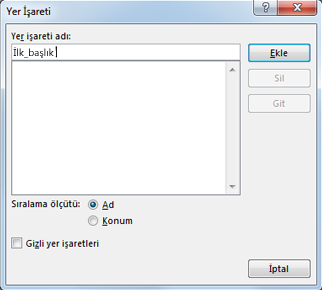
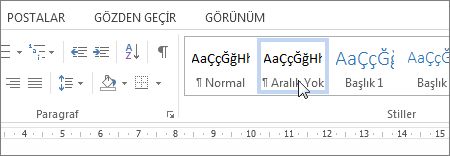

 KAYNAKÇA: http://www.incele.web.tr/microsoft-office-word-nedir-nerede-kullanilir.html
KAYNAKÇA: http://www.incele.web.tr/microsoft-office-word-nedir-nerede-kullanilir.html
 KAYNAKÇA:https://wmaraci.com/nedir/excel
KAYNAKÇA:https://wmaraci.com/nedir/excel 

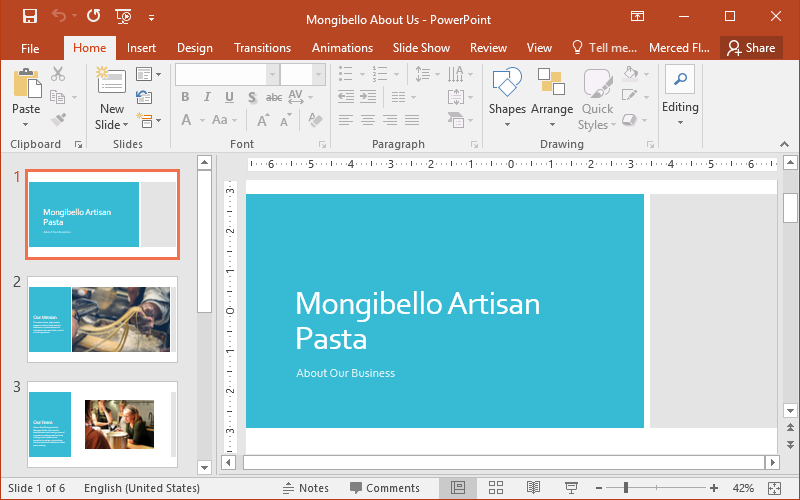 KAYNAKÇA:http://nerminpunarpowerpoint.weebly.com/powerpoint-nedir.html
KAYNAKÇA:http://nerminpunarpowerpoint.weebly.com/powerpoint-nedir.html

 KAYNAKÇA:aklımda olanları yazdım
KAYNAKÇA:aklımda olanları yazdım 